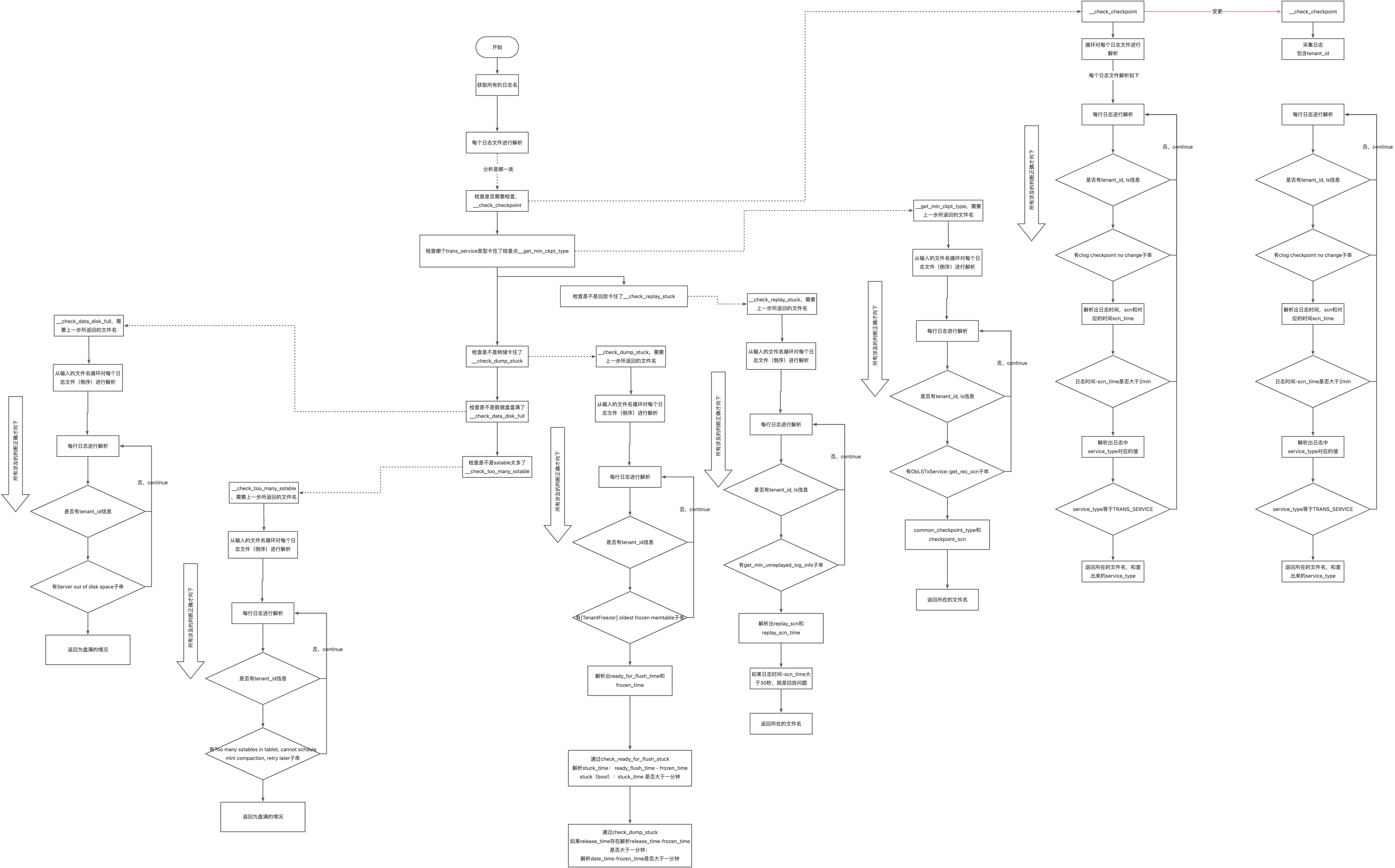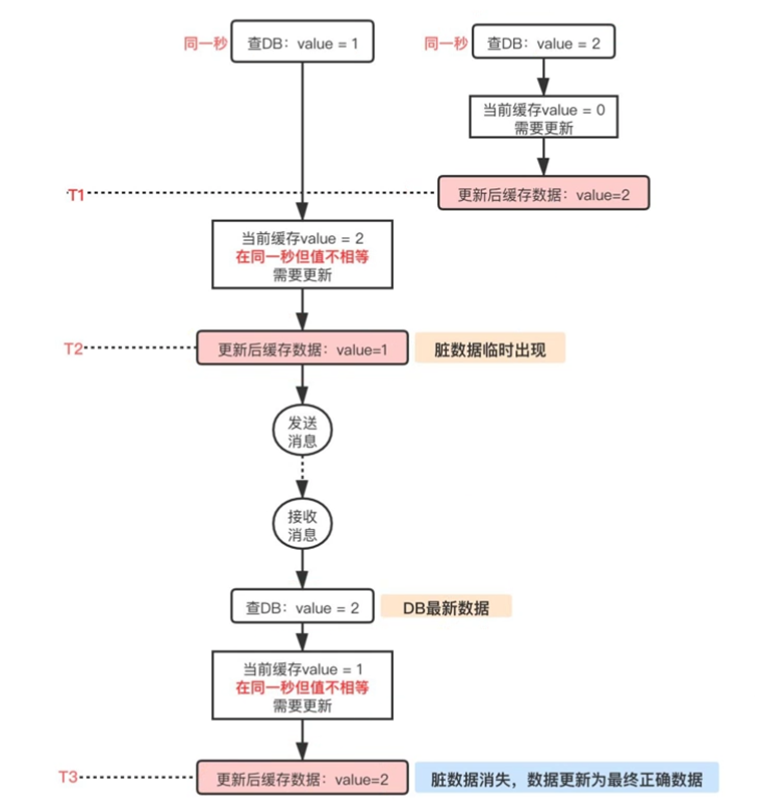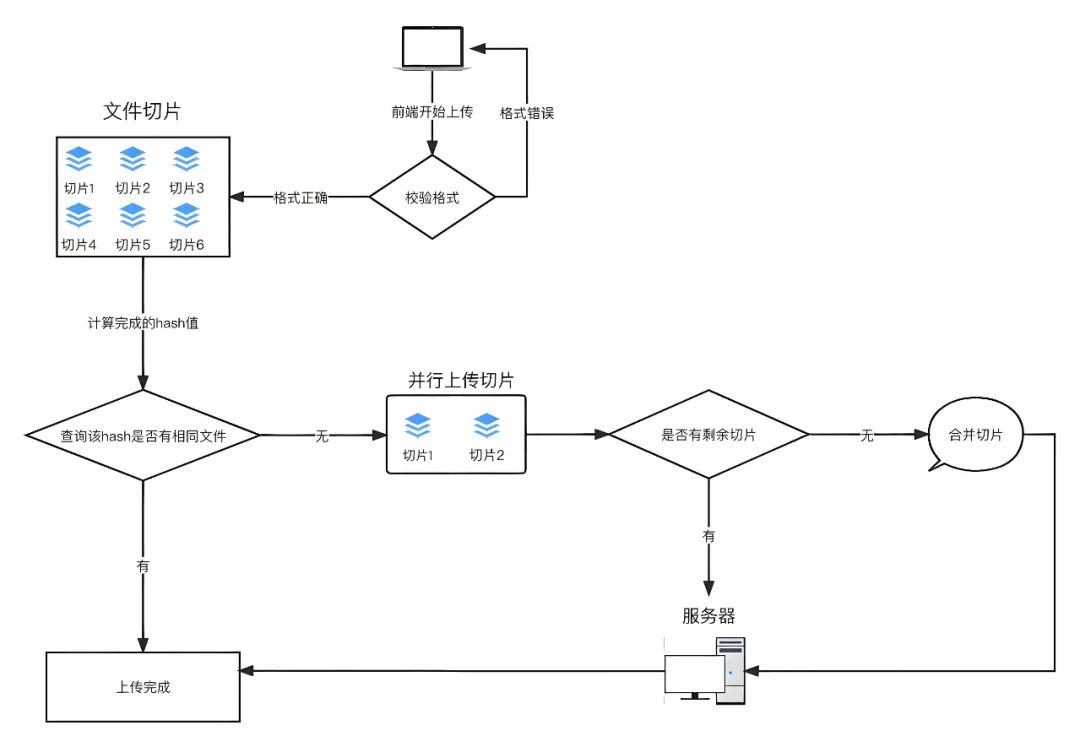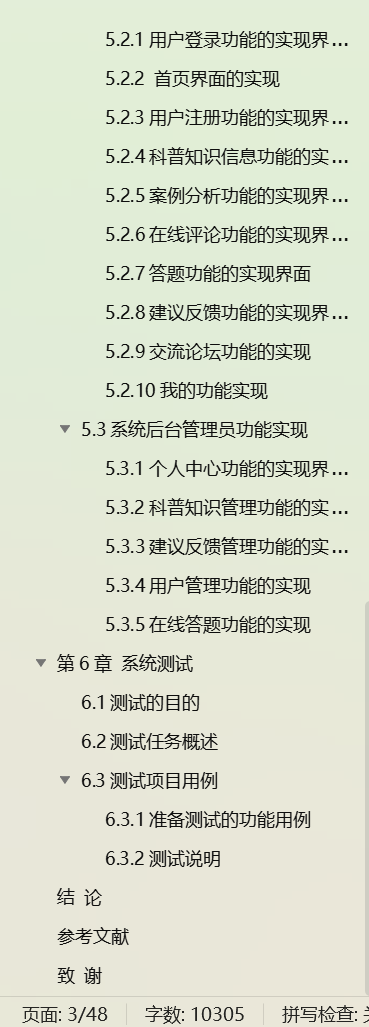怎么进行图片压缩?图片压缩是一种常见的技术,用于减小图像文件的大小,同时尽可能地保持图像的视觉质量和细节。这一过程不仅适用于个人用户想要节省存储空间或提高网页加载速度,也对于专业摄影师、网站设计师和应用程序开发者来说至关重要。通过压缩,可以有效减少传输图像时所需的带宽和时间,这对于在线平台和移动应用尤为重要。
在数字图像处理中,压缩的目标通常是通过消除图像中的冗余信息和减少文件中像素数据的数量来实现。不同的压缩算法和技术可以根据需要选择,有些专注于无损压缩,即保持像素的完整性和质量,而其他算法则更侧重于有损压缩,通过牺牲一些细节来获得更高的压缩比率。尽管许多压缩算法致力于在视觉上保持图像质量,但压缩后的图像可能与原始图像在颜色精度、锐度和细节方面存在差异。对大尺寸或高分辨率图像进行压缩可能需要较长的处理时间和计算资源,特别是在选择高质量压缩算法或大规模批处理时。这种平衡使得图像在不同的应用场景中能够更高效地被处理、共享和展示。
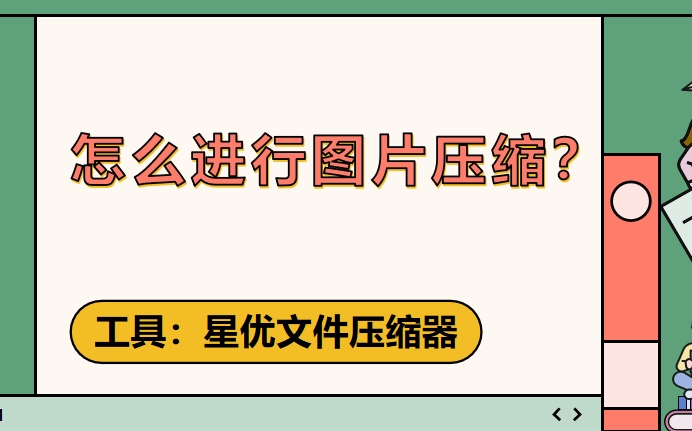
压缩图片的方法一:利用软件“星优文件压缩器”
下载链接:https://www.xingyousoft.com/softcenter/XYCompress
步骤一,首先,下载并安装【星优文件压缩器】软件到你的设备。安装完成后,打开软件并在首页找到【图片压缩】功能,点击进入该功能。
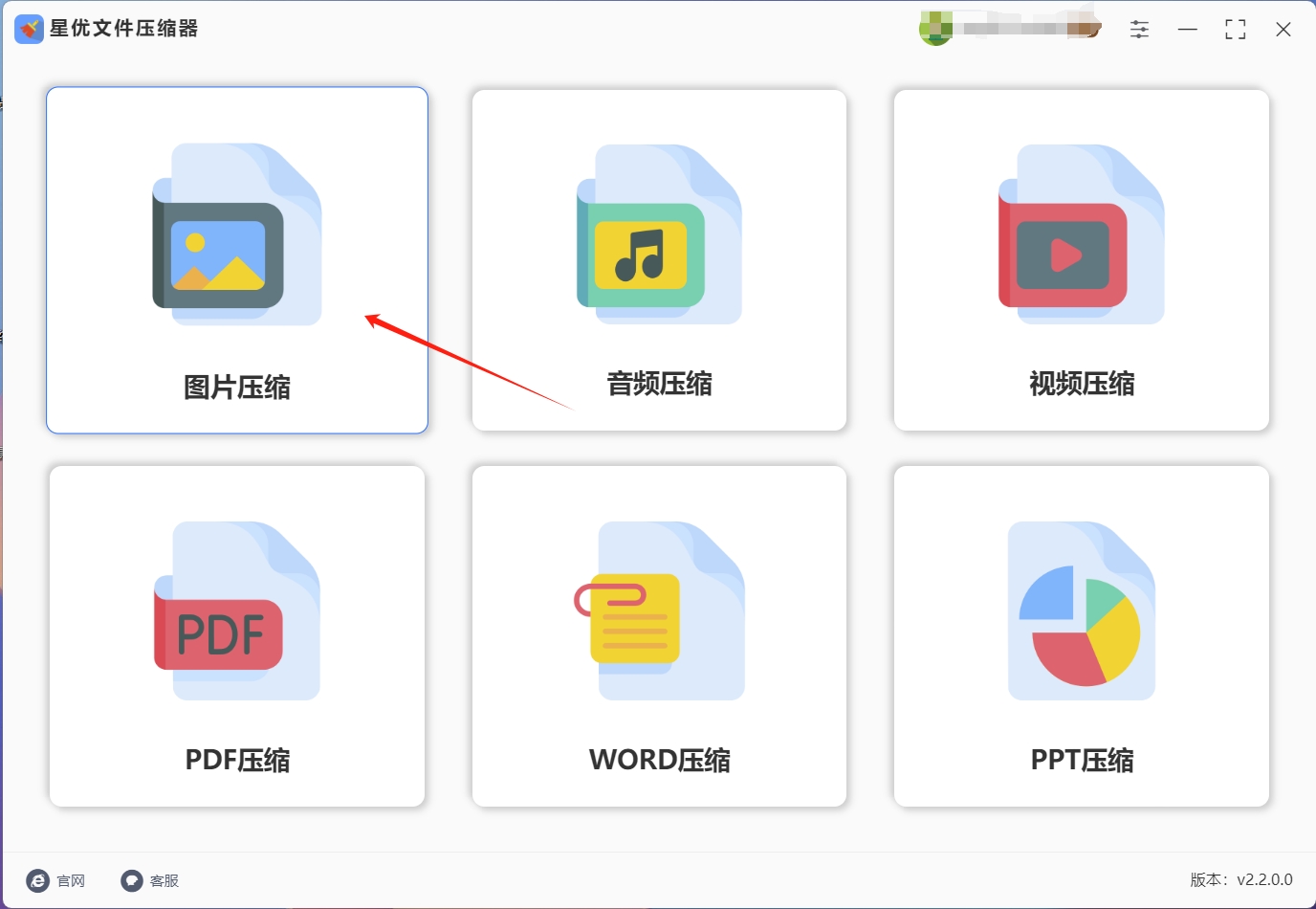
步骤二,在打开的界面中,将你需要压缩的图片文件导入软件中。你可以选择将图片文件直接拖放到界面的空白区域,也可以通过软件提供的其他导入方法进行操作。
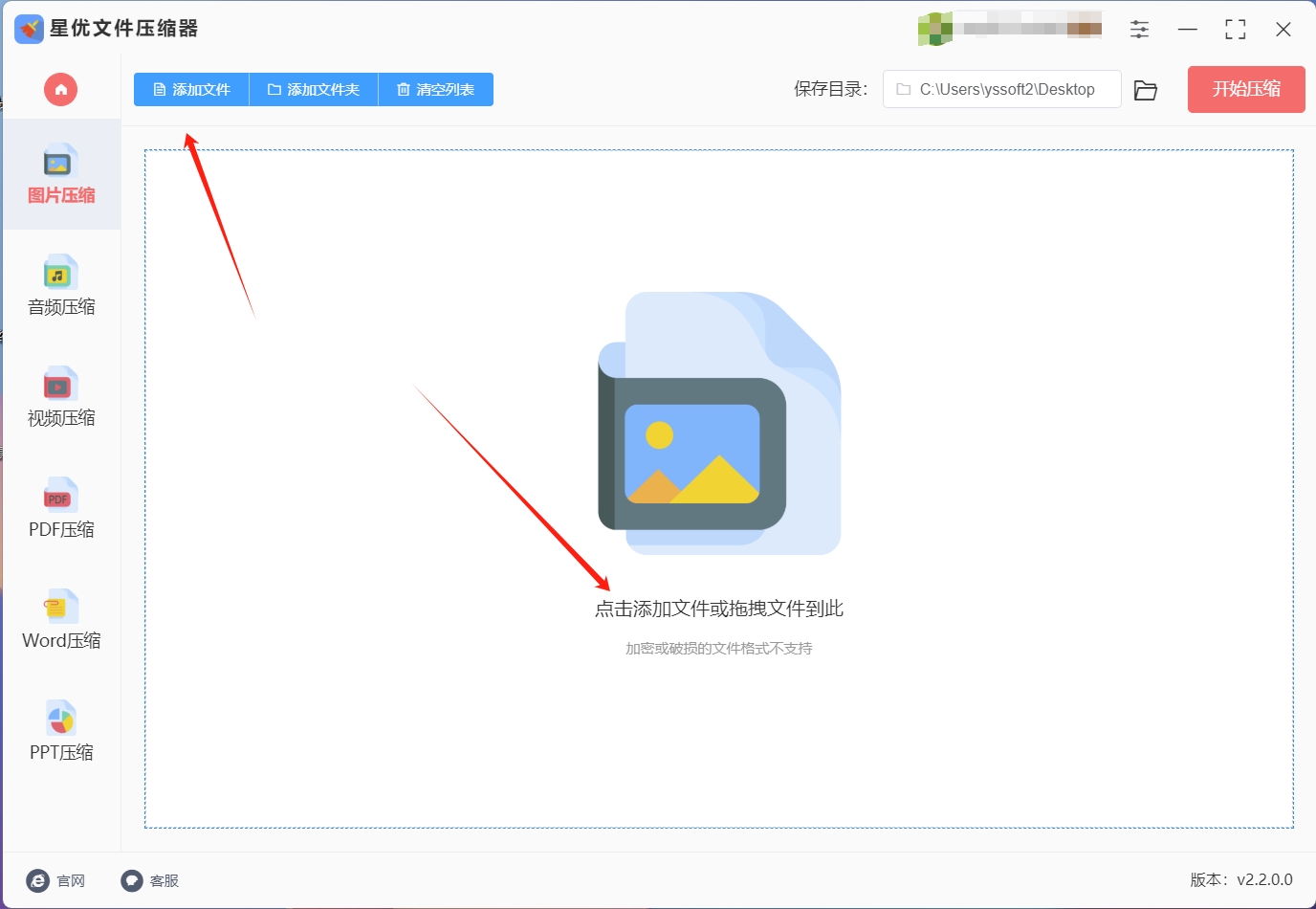
步骤三,图片文件导入后,你会看到左下角的【压缩质量】设置选项。在这里,你可以调整压缩质量的百分比数值,降低数值将会使图片文件压缩至更小的尺寸。

步骤四,确认设置完毕后,点击软件界面右上角的【开始压缩】按钮,启动图片压缩程序。
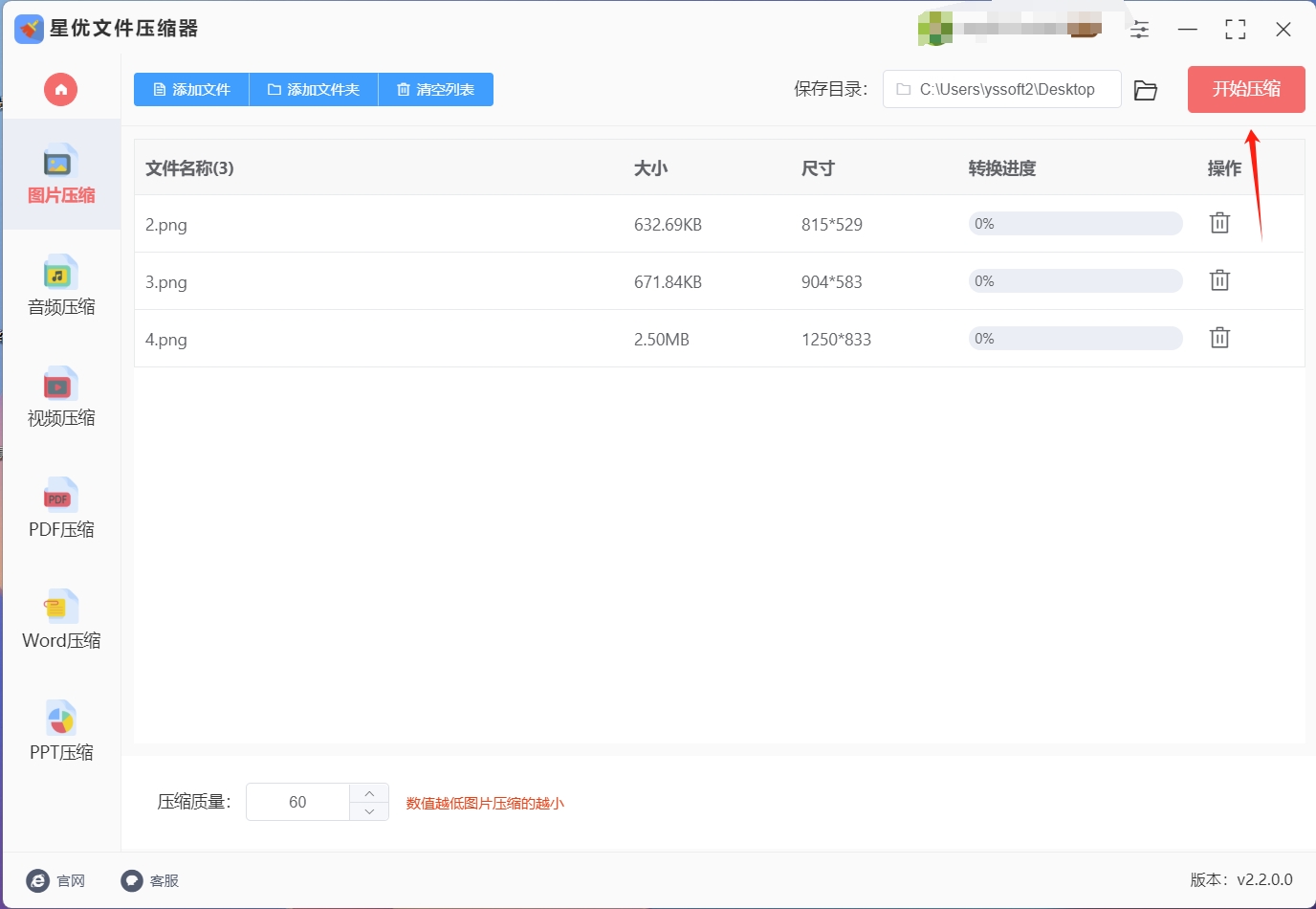
步骤五,软件成功完成图片压缩后,会自动打开输出目录,你可以在其中找到已经压缩好的图片文件。这样,你就能高效地管理和分享你的图片资源了。
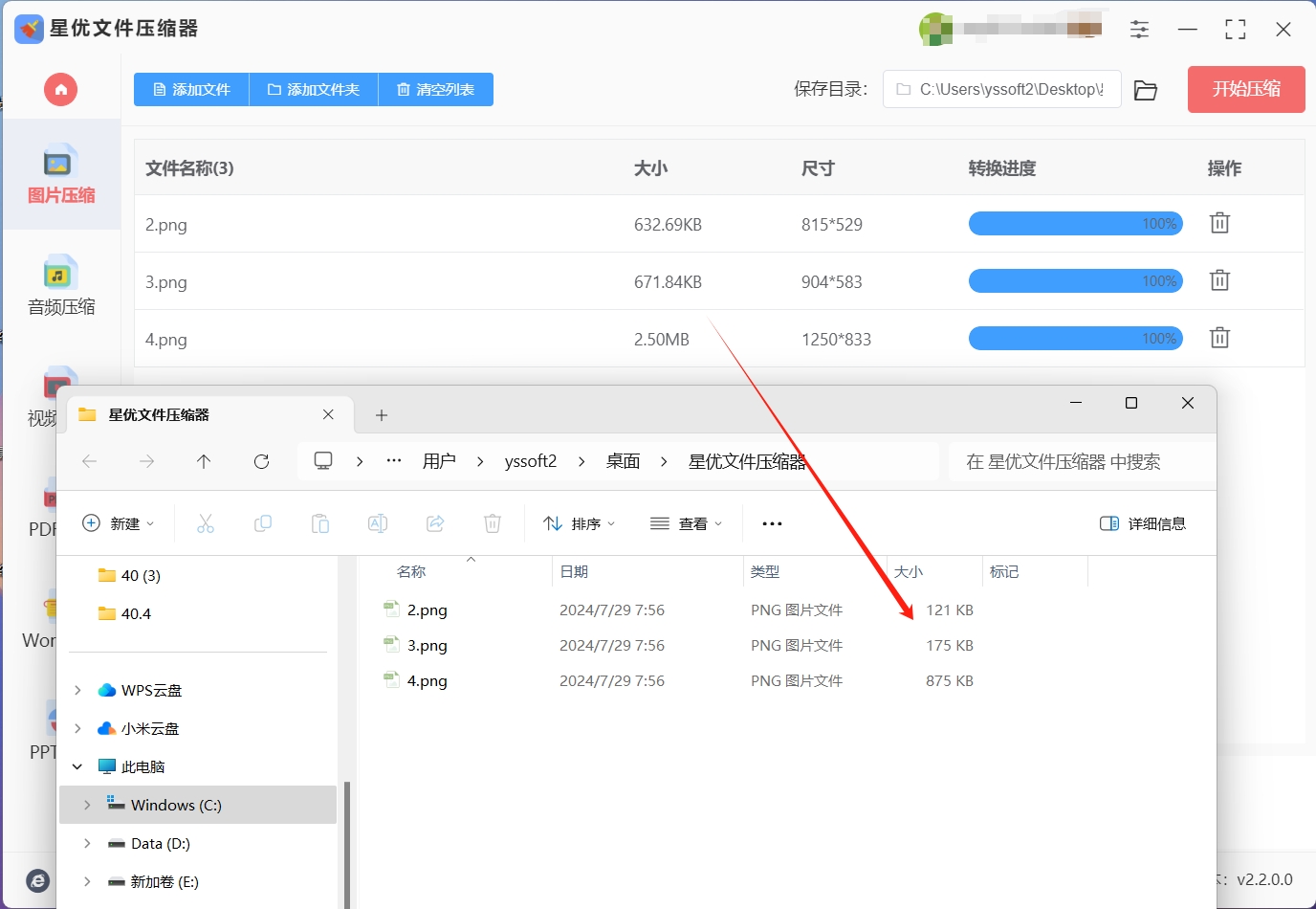
压缩图片的方法二:利用软件“多多米压缩大师”
一、准备工作
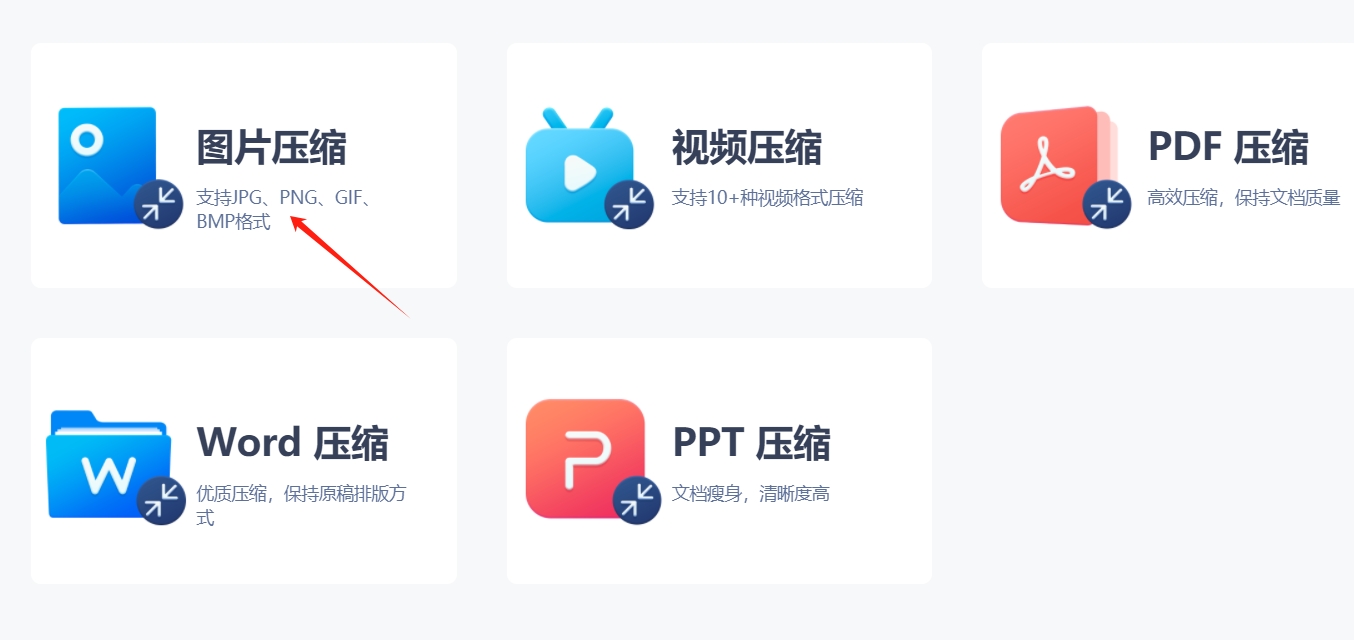
下载并安装软件:
首先,在您的浏览器中搜索“多多米压缩大师”,找到官方网站或可靠的下载源,下载并安全地安装到您的计算机上。
二、选择压缩类型
启动软件:
安装完毕后,双击桌面上的“多多米压缩大师”快捷方式,启动软件。
选择功能:
在软件的主界面中,明确选择“图片压缩”这一功能模块。
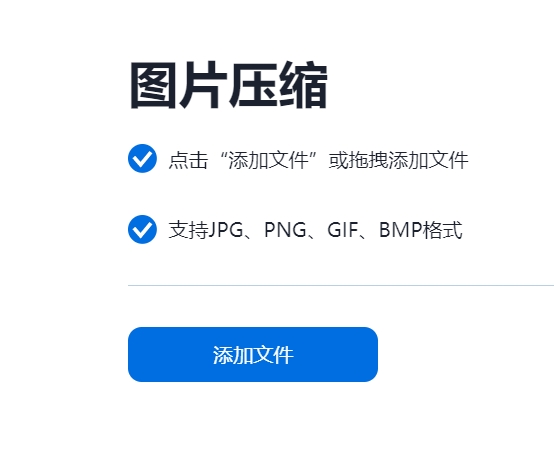
三、导入图片文件
单个文件导入:
点击软件界面上的“添加文件”按钮,浏览并选择您希望压缩的图片文件,然后点击“打开”按钮将其加入到压缩列表中。
批量导入:
如果您需要压缩多张图片,可以一次性选中多个文件,通过点击“添加文件”选择它们,或者直接点击“添加文件夹”来将整个文件夹的图片一次性导入。
四、配置压缩参数
自定义设置:
图片成功导入后,软件将提供一系列压缩参数供您调整,如压缩比率、输出格式、图片的清晰度和分辨率等。根据您的具体需求,合理调整这些参数,以达到最佳的压缩效果。请确保在图片质量与文件大小之间找到平衡点,避免因过度压缩而导致图片质量下降或文件大小不符合预期。
五、设置输出位置
指定保存路径:
在压缩之前,请确保您已经为压缩后的图片文件指定了一个合适的保存路径。这样,在完成压缩后,您可以轻松找到并管理这些文件。如果忘记设置,软件通常会将其保存在默认目录下,您也可以在完成后前往该位置查找。

六、启动压缩进程
执行压缩:
所有设置完成后,点击软件界面上的“开始压缩”或类似的按钮,软件将立即开始处理您选择的图片文件,并在界面上显示压缩的进度信息。
七、查看并验证压缩结果
检查效果:
压缩过程结束后,根据之前设置的保存路径,找到并打开压缩后的图片文件。仔细检查图片的质量是否满足您的要求,同时验证文件大小是否已经成功减小到预期范围内。如果一切符合预期,那么您的图片压缩任务就圆满完成了。
压缩图片的方法三:利用软件“Adobe Photoshop”
一、启动Photoshop并加载图片
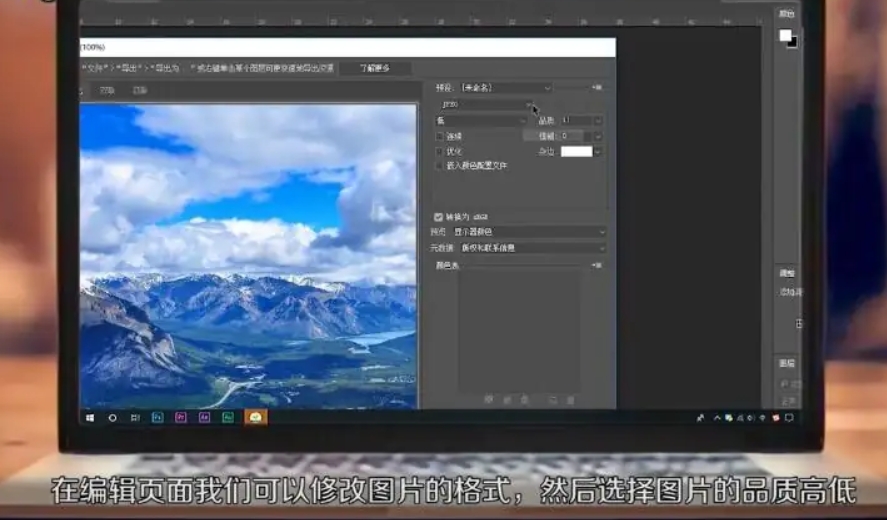
启动Photoshop:双击桌面上的Adobe Photoshop图标,启动这款强大的图像处理软件。
导入目标图片:在软件顶部菜单栏中,点击“文件(File)”选项,随后选择“打开(Open)”,在弹出的文件浏览器中浏览并选中您希望压缩的图片文件,最后点击“打开(Open)”按钮将其加载到Photoshop工作区。
二、调整图片尺寸以减小文件大小
进入图像尺寸调整:点击菜单栏中的“图像(Image)”,然后选择“图像大小(Image Size)”以打开尺寸调整对话框。
调整像素维度:在“图像大小”对话框中,您可以手动输入新的宽度和高度值来减小图片的像素尺寸,或者利用预设的尺寸选项进行快速调整。记住,减小像素尺寸会直接影响图片的文件大小。
保持宽高比:确保勾选“约束比例(Constrain Proportions)”选项,以保持图片的原始宽高比,防止图片在压缩过程中变形。
应用更改:确认无误后,点击“确定(OK)”按钮应用尺寸调整。
三、优化图像质量并保存为压缩格式
选择保存格式:完成尺寸调整后,点击菜单栏的“文件(File)”,然后选择“另存为(Save As)”来保存您的图片。在弹出的保存对话框中,选择合适的图片格式,如JPEG(适用于照片)或PNG(适用于需要透明度的图像)。
调整质量参数:对于JPEG格式,您可以在保存对话框中找到“品质”或“压缩质量”的滑块,向左拖动以降低图像质量,从而减少文件大小。请注意,在调整时保持对图片质量的观察,以免过度压缩导致图像模糊。
保存图片:确认所有设置后,点击“保存(Save)”按钮,将优化后的图片保存到指定位置。
四、验证压缩效果
检查压缩成果:打开您刚刚保存的压缩图片,仔细检查其质量和文件大小是否满足您的需求。可以通过文件属性或图片查看器来查看文件大小。
压缩图片的方法四:利用软件“GIMP”
一、启动GIMP并加载图片
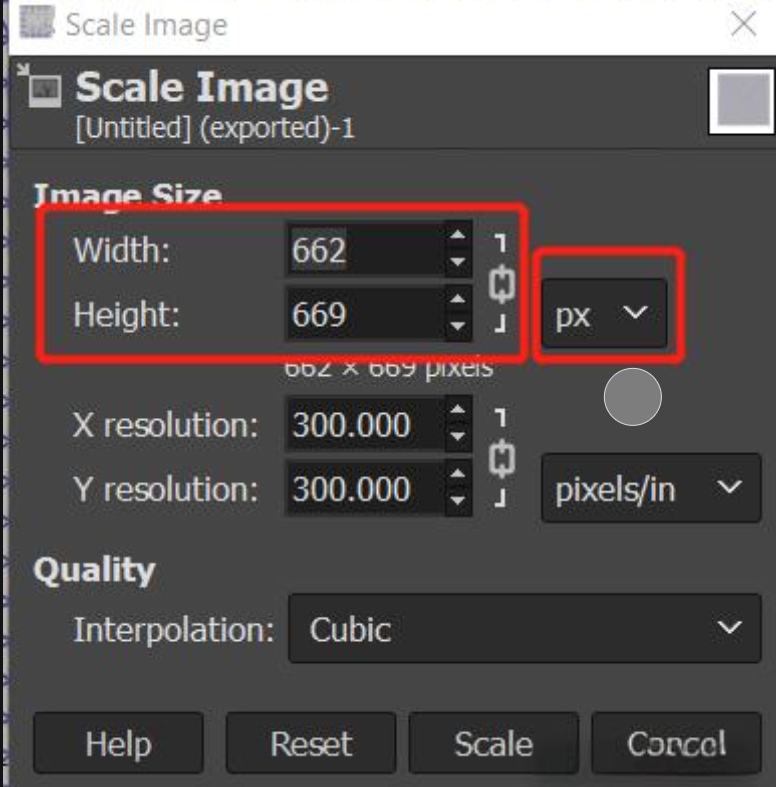
启动GIMP:双击桌面上的GIMP图标或从开始菜单中找到GIMP软件并启动它。
导入目标图片:在GIMP的顶部菜单栏中,点击“文件(File)”选项,然后在下拉菜单中选择“打开(Open)”。在弹出的文件浏览器中,浏览并选中您希望压缩的图片文件,最后点击“打开(Open)”按钮,将图片加载到GIMP的工作区域中。
二、调整图片尺寸以减小文件大小
进入缩放界面:在GIMP的菜单栏中,再次点击“图像(Image)”,随后选择“缩放图像(Scale Image)”来打开尺寸调整对话框。
调整像素大小:在“缩放图像”对话框中,您可以直接输入新的宽度和高度值来精确调整图片的像素尺寸,或者通过调整百分比来快速缩小图片。记住,减小像素尺寸会直接影响图片的文件大小。
保持宽高比:为了确保图片在压缩过程中不变形,请确保“保持纵横比例(Constrain Aspect Ratio)”选项已被勾选。
应用更改:调整完毕后,点击“缩放(Scale)”按钮应用您的更改。
三、导出并压缩图片
选择导出选项:完成尺寸调整后,点击菜单栏的“文件(File)”,然后选择“导出为(Export As)”来准备导出您的图片。
设置文件格式与品质:在“导出为”对话框中,选择适合您需求的文件格式,如JPEG(适用于照片压缩)或PNG(适用于需要透明度的图像)。如果选择JPEG,您将在接下来的对话框中看到“导出为JPEG”的选项,这里允许您调整图像的质量。降低质量将减小文件大小,但请注意保持图像的可接受清晰度。
保存设置并导出:确认您的设置无误后,点击“导出(Export)”按钮。在弹出的JPEG(或其他格式)导出对话框中,您可以进一步调整压缩级别或其他相关设置,然后点击“导出”完成图片的压缩和保存。
四、验证压缩效果
检查压缩成果:使用图片查看器或文件属性功能打开您刚刚保存的压缩图片,仔细查看其质量和文件大小是否满足您的预期。
压缩图片的方法五:利用在线工具“Squoosh”
一、访问Squoosh在线平台
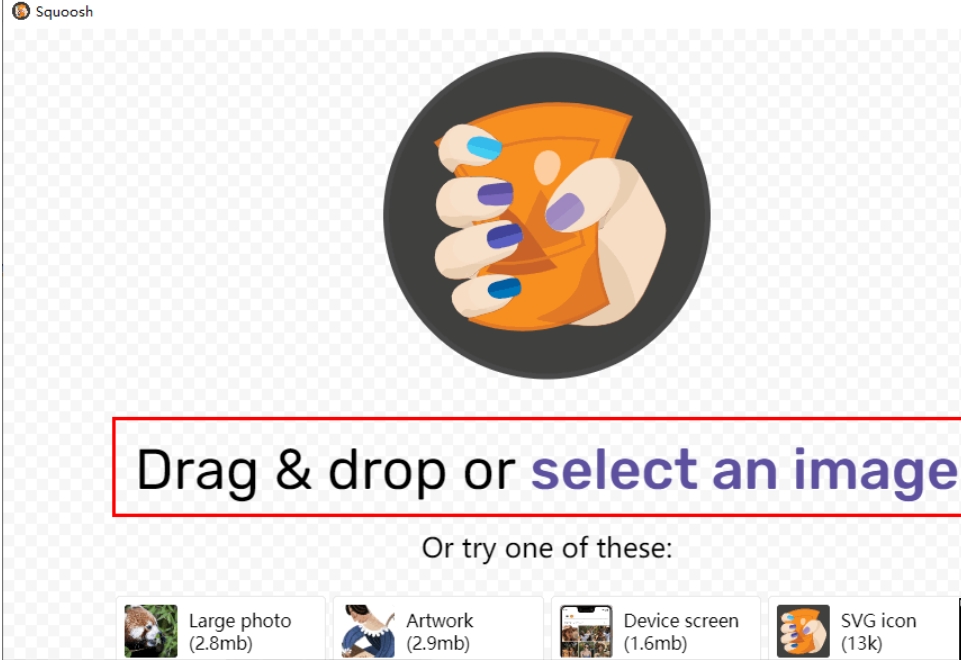
启动浏览器,在浏览器的地址栏中输入Squoosh,随后按下回车键,即可进入Squoosh的在线图片压缩界面。
二、上传待压缩图片
拖放上传:为了快速上传图片,您可以直接将想要压缩的图片文件从电脑文件夹中拖放到Squoosh的网页指定区域。
选择文件上传:如果拖放不便,也可以点击页面中央的“选择图片(Pick a file)”按钮,通过文件选择对话框来上传图片。
三、定制压缩参数
选择输出格式:在右侧的设置面板中,根据您的需求选择合适的输出格式,比如JPEG适合照片,PNG适合需要透明度的图像。
调整质量:针对所选格式,您可以精细调整压缩质量、压缩级别等参数,以在文件大小和图像质量之间找到最佳平衡点。对于JPEG格式,通过调整质量滑块,可以直观地看到文件大小的变化和图像质量的损失情况。
调整尺寸(可选):若需进一步减小文件体积,可利用Squoosh提供的尺寸调整功能。通过拖动“大小(Size)”滑块,您可以轻松改变图像的尺寸。
四、预览并应用压缩
实时预览:在页面的中心区域,Squoosh会实时展示压缩后的图片效果。您可以清晰地看到压缩前后的对比,评估压缩是否达到了预期的效果。
保存压缩结果:当您对压缩效果感到满意时,点击右下角的“保存(Save)”按钮,即可将压缩后的图片下载到您的设备上。请注意,在“下载(Download)”按钮旁边找到“保存”选项。
五、完成保存并享受成果
选择保存位置:浏览器会弹出一个文件保存对话框,让您选择保存图片的文件夹和文件名。完成选择后,点击“保存(Save)”按钮。
完成压缩:等待片刻,图片即可成功保存到您的计算机上。至此,您已经成功利用Squoosh这一在线工具完成了图片的压缩操作。
压缩图片的方法六:利用系统工具
Windows系统:
系统工具名称:Windows Photo Gallery(Windows 7及更早版本),Windows 10 Photos应用程序。
步骤:
使用Windows 10 Photos应用程序:
打开你的图片所在文件夹。
双击打开要压缩的图片,然后点击顶部的“编辑 & 创建”按钮。
选择“调整大小”,然后可以选择不同的调整大小选项以减小文件大小,同时预览压缩后的效果。
保存调整后的图片。
macOS系统:
系统工具名称:Preview(预览)应用程序。
步骤:
打开你的图片所在文件夹。
双击打开要压缩的图片,它会自动在Preview中打开。
在菜单栏中选择“工具” -> “调整大小”。
在弹出的窗口中选择合适的尺寸或者使用自定义选项进行压缩。
点击“文件” -> “导出”保存调整后的图片。
Linux系统:
系统工具名称:大多数Linux发行版通常使用图形界面中的图片查看器(如Eye of GNOME)或者批处理工具(如ImageMagick)。
步骤:
使用图片查看器(例如Eye of GNOME):
打开图片所在的文件夹。
双击打开要压缩的图片。
在菜单中找到“调整大小”或“保存为”,然后选择适当的选项来压缩图片。
保存修改后的图片。
使用ImageMagick(通过命令行):
安装ImageMagick(如果未安装):sudo apt-get install imagemagick (对于Debian/Ubuntu系统)。
使用命令行工具 convert 进行压缩:例如,convert input.jpg -resize 50% output.jpg 将图片压缩为原始大小的50%并保存为output.jpg。
在现代生活中,随着数字内容的增多和分享需求的增加,掌握图片压缩技巧变得尤为重要。通过以上步骤,你不仅可以轻松地减小图片文件的大小,提升存储和传输效率,还能确保在分享和上传过程中节省时间和带宽。无论是日常工作中的快速文件处理,还是个人生活中的图片管理,优秀的压缩技术都将成为你的得力助手。利用工具或软件,你可以更加高效地处理和分享你的图片资源,让数字生活变得更加便捷和愉悦。